什么是 DirectX 12
DirectX (DX) 是用来在计算机的主处理器(CPU)和它的图形处理器(GPU)之间进行通信的 API,这使它成为图形渲染系统的关键部分。Apex Legends 自发布以来一直在使用 DX11,目前DirectX这是一个测试版
由于这是一个测试版,因此预计会出现一些错误和故障。游戏的DX11版本仍然是大多数玩家使用的主要版本。如果您在使用 DX12 时遇到任何问题,请通过删除下面列出的命令返回 DX11。
使用 DX12 启动游戏需要具有最低 DirectX 功能级别 12_0 的显卡。要确定您的功能级别,请打开“运行”对话框(Windows 键+R)并键入“dxdiag”。功能级别列在“显示”选项卡的“驱动程序”部分。
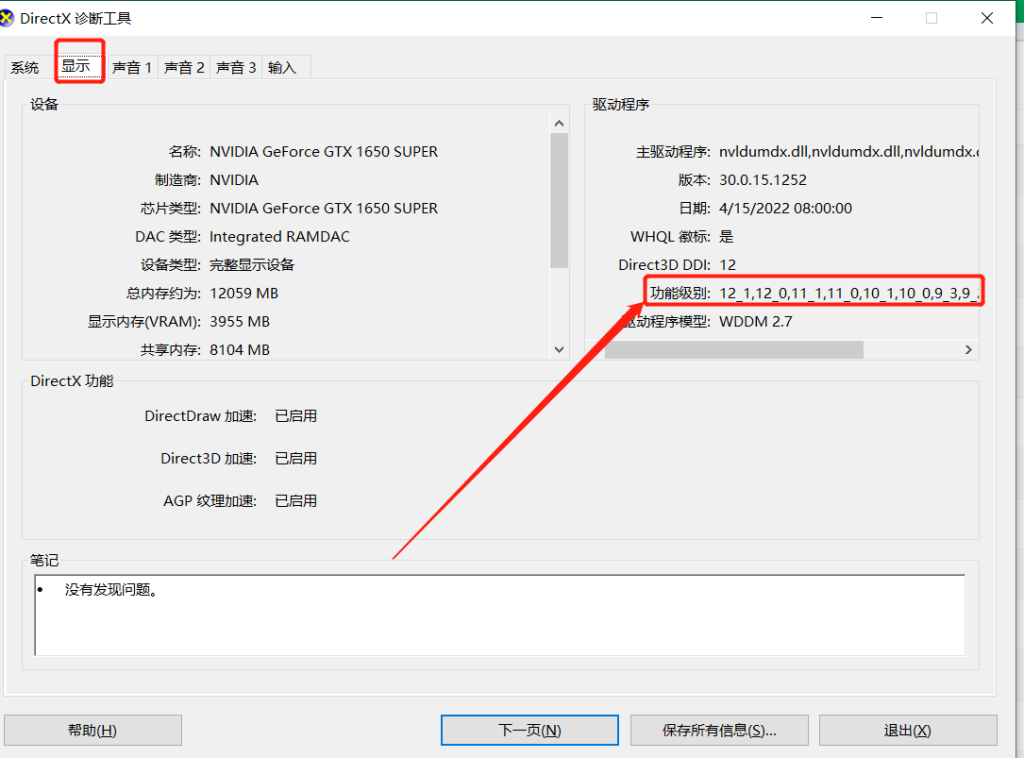
EA 应用程序:
- 在“我的收藏”中,单击 Apex Legends 磁贴右上角的三个点,然后选择“查看属性”。
- 在“高级启动选项”下的文本框中添加“-eac_launcher_settings SettingsDX12.json”。
- 单击“保存”并正常启动游戏。
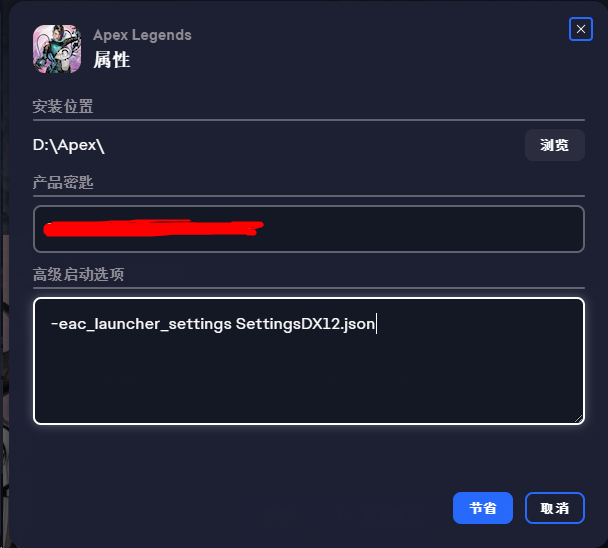
Origin:
- 在“我的游戏库”中,右键单击 Apex Legends -> 游戏属性 -> 高级启动选项
- 将“-eac_launcher_settings SettingsDX12.json”添加到命令行参数
- 点击“保存”并正常启动游戏
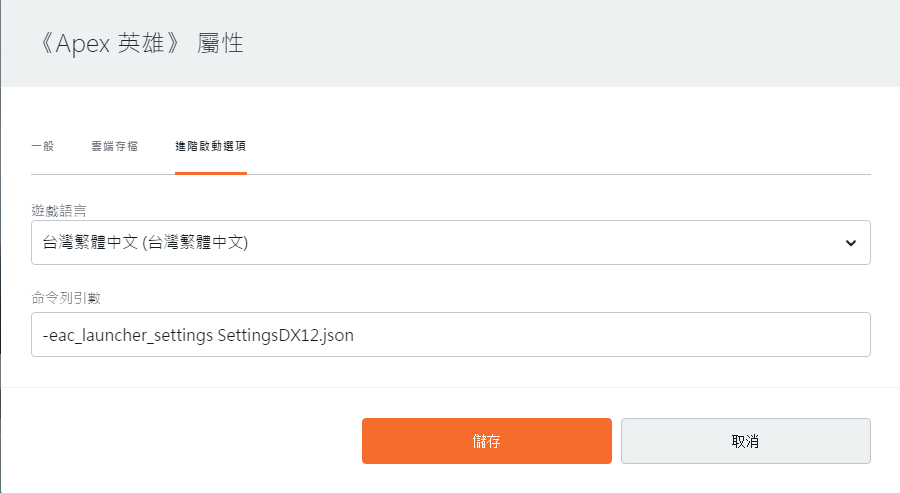
Steam:
- 从您的库中,右键单击 Apex Legends,然后选择属性。
- 将“-eac_launcher_settings SettingsDX12.json”添加到“启动选项”
- 关闭属性窗口并正常启动游戏
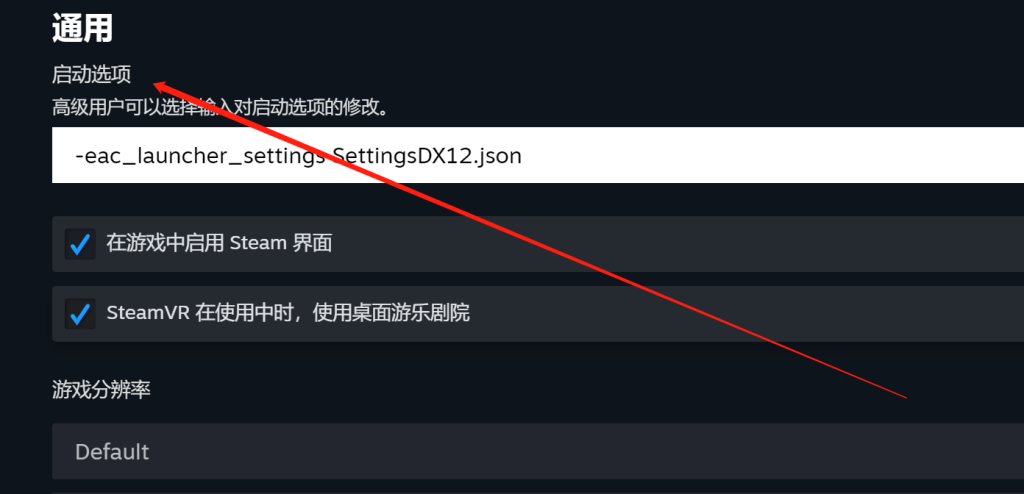
DX12优势
Beta 性能会因硬件和驱动程序而异,但希望游戏能像您已经知道的 Apex 体验一样感受和玩游戏。目前 DX12 和 DX11 之间应该没有显着差异,但在某些情况下可能会出现一些 FPS 下降。
一旦 DX12 版本的 Apex Legends 经过实战测试并且完成从 DX11 的完全切换,将能够实现新功能,例如:
- 更多的并行性。DX12 旨在允许游戏将 CPU 图形代码分配到多个内核,这将导致更高的帧率
- 更多更高保真度的视觉效果。Apex Legends 有很多很棒的艺术和令人惊叹的图形;
- 新技术。计划推出一系列新的视觉功能和优化,这些功能只有借助 DX12 才能实现。更多信息将在未来出现!
- 统一代码。DX12 与其他平台的现代图形 API 类似,而 DX11 则完全不同。在所有平台上拥有更多相似的代码将加快开发速度并减少错误。
已知问题:
- 着色器编译 – 第一次加载游戏时,您可能需要在标题屏幕上花费几分钟来处理和编译着色器。
- 内存 – DX12 测试版比 DX11 版本使用更多的 GPU 内存。
- 当前解决方法:如果您遇到速度变慢,请尝试降低您的纹理流式传输预算、点阴影细节和模型细节视频设置。
- 录制和流式传输 – 一些桌面录制软件,包括 Open Broadcaster Software (OBS) 和 NVIDIA GeForce Experience,在运行 DX12 时可能会遇到捕获游戏窗口的问题。
- 当前解决方法:如果您在尝试录制或流式传输时遇到问题,请尝试将 OBS 中的源从“Window Capture”切换到“Game Capture”或“Display Capture”,或者在 GeForce Experience 中选择“Enabled Full Desktop Capture”。




